26. 5250ストリームの内容をキャプチャするには
PCOMMや、IBM i Access for Windowsの5250エミュレーターには、
PCとASとの間を流れている5250ストリームの内容を解析する機能がついている。
今回は、この機能、「トレース機能」をご紹介する。
「トレース機能」を使うと、5250ストリーム中を、どのようなデータがどのタイミングで流れているかを知ることができる。
これらの情報を知る必要のある機会は少ないかも知れないが、
5250エミュレータの仕組みを学習するという点においても、興味深い機能である。
以下、「トレース機能」の使用方法を、ご説明する。
1PCOMMのメニューより、「アクション(A)」→「起動(H)」→「トレース機能(T)」を選択する。
「Trace(inactive)」という名前のウィンドウが表示される。
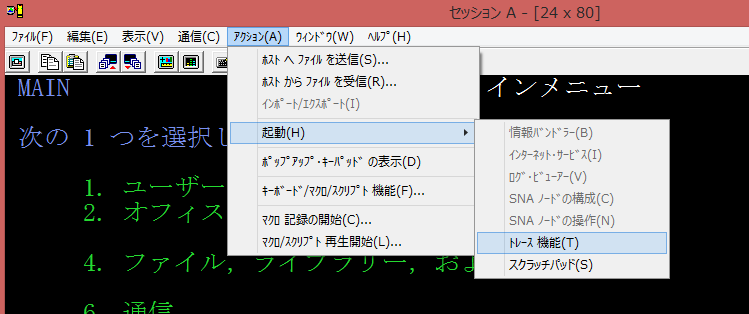
2「Trace(inactive)」ウィンドウにて、下記の内容を選択する。
| Function Name | 5250 Emulator |
|---|---|
| Component Name | Communication data |
| Trace Options | TCP/IP |
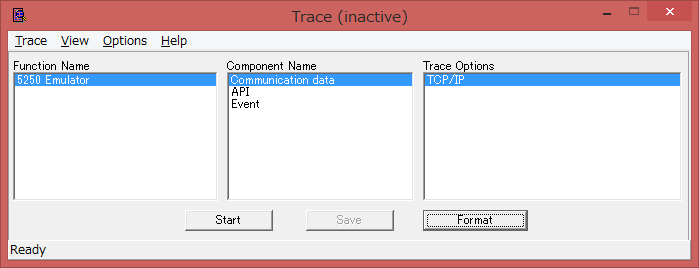
なお、この選択肢は、PCOMM / IBM i Accessのバージョンによって、表記が多少異なるようである。
上の選択肢があなたの5250エミュレータに存在しない場合は、同様の意味の選択肢を選択してほしい。
3「Trace(inactive)」ウィンドウにて、「Start」ボタンを押す。
ウィンドウのタイトルが、「Trace(active)」に変わる。
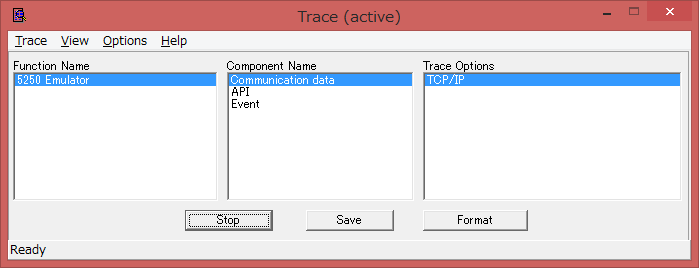
これで、5250ストリームの記録が開始された。
これ以降に黒画面で操作した内容が、記録され、解析対象となる。
4黒画面にて、5250ストリームの内容を調べたい画面を表示させよう。
Traceウィンドウ上は何も変化は発生しないが、裏で、5250ストリームの内容が保存されている。
5調べたい画面の表示が終わったら、「Trace(active)」ウィンドウの、「Stop」ボタンを押す。
これで、5250ストリームの記録が終了する。
6記録した5250ストリームをファイルに保存するために、「Save」ボタンを押す。
「Save Trace」ダイアログが表示されるので、わかりやすい場所に、5250ストリームを保存しよう。
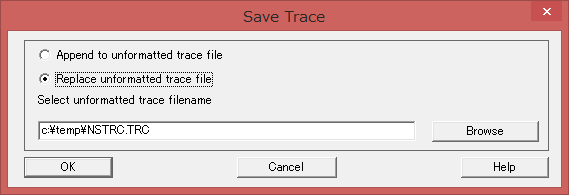
実は、ここで保存してできたファイルは、バイナリファイルであり、そのままでは、中身を見ることは出来ない。
中身を見るために、引き続き、TraceのFormat機能を使って、テキストファイルに変換する。
7「Trace(inactive)」ウィンドウに戻り、「Format」ボタンを押そう。「Format Trace」ダイアログが表示される。
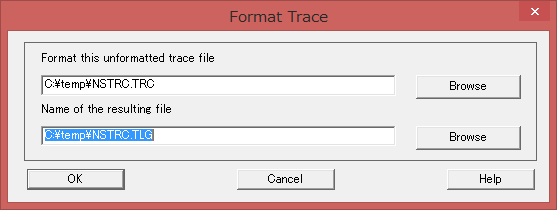
このダイアログのテキストボックスは、上が変換元のバイナリファイル、下が変換先のテキストファイルである。
上のテキストボックスに、先ほど保存したバイナリファイルを指定し、
下のテキストボックスに、作成したいテキストファイルの名前を指定し、「OK」を押す。
これで、5250ストリームの内容が、テキストファイルに保存された。
8保存されたテキストファイルを、メモ帳で開くと、5250ストリームの内容を閲覧することができる。
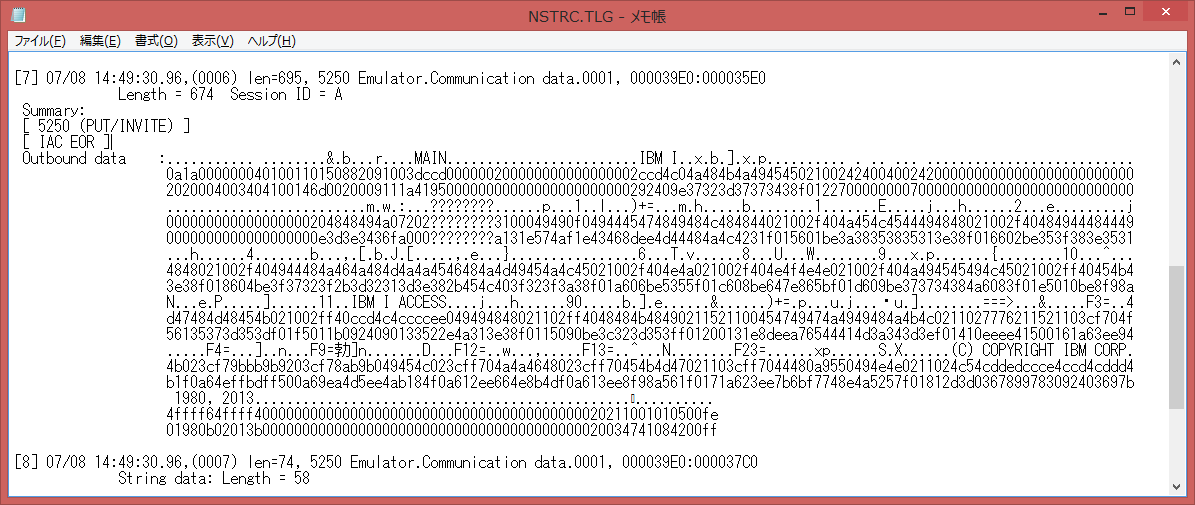
上記のハードコピーは、テキストファイルの一例である。
「MAIN」や、「(C) COPYRIGHT IBM CORP. 1980, 2013」という文字列が読み取れる。
これは、「IBM I メインメニュー」(GO MAIN)の5250ストリームの内容である。
DBCSは正しく表示されていないが、EBCDICの文字コード表と照らし合わせると、
「ユーザー・タスク」「オフィス・タスク」といった文字列が判別できる。
5250ストリームの資料
5250ストリームの内容を解析する上での資料として、IBMが、以下の文献を発行している。
5250ストリームの内容を解説した文献は、これが唯一であると思われる。



